VOB करने के लिए MP4 कन्वर्ट करने के लिए कैसे
VOB डीवीडी वीडियो प्रारूप है। यदि VOB करने के लिए कन्वर्ट MP4 और डीवीडी प्लेयर के साथ खेलने के लिए DVD पर बर्न करने के लिए आप प्रयास कर रहे हैं, या यदि आप संपादन या कुछ और के लिए VOB करने के लिए MP4 कन्वर्ट करने के लिए चाहते हैं, तो इस आलेख में अनुशंसित सॉफ्टवेयर तुम्हारा सबसे अच्छा विकल्प होगा।
उत्तम MP4 खिड़कियों के लिए VOB कनवर्टर करने के लिए / मैक (एल Capitan शामिल थे)

- • सीधे VOB (DVD-वीडियो) के लिए MP4, AVI, MKV, MOV, और किसी भी अन्य लोकप्रिय वीडियो प्रारूपों कन्वर्ट।
- • MP4 में सबसे तेज गति X 30 अपने डीवीडी प्लेयर के साथ खेलने के लिए डीवीडी डिस्क को जला।
- • अनुकूलित रूपांतरण presets iDVD, iMovie, Final Cut Pro, और किसी भी सेब या Android उपकरणों के लिए।
- • उन्नत वीडियो संपादन कार्य के साथ संपादित वीडियो trimming, काट-छाँट, उपशीर्षक, आदि जोड़ने की तरह।
- • जैसे iTunes भुगतान किया वाले उन्हें करने के लिए डाउनलोड की गई या घर का बना वीडियो करने के लिए मेटाडेटा जोड़ें।
- OS समर्थित: Windows 10/8/7/XP/Vista, मैक ओएस एक्स 10.11 (एल Capitan), 10.10, 10.9, 10.8, 10.7, 10.6
#1 MP4 आसानी से डीवीडी प्लेयर के साथ प्लेबैक के लिए DVD डिस्क को बर्न करने के लिए कैसे
मैं आपको बता कैसे जला या नीचे Windows के लिए डीवीडी (Windows शामिल 10) करने के लिए MP4 कन्वर्ट करने के लिए होगा। यदि आप जानते हैं कि कैसे करने के लिए MP4 डीवीडी के लिए जला (mavericks शामिल थे) मैक के लिए, बस क्लिक करें करना चाहते हैं यहाँ.
1.आयात MP4 फ़ाइल
डाउनलोड करने और इस MP4 करने के लिए डीवीडी कनवर्टर स्थापित करने के बाद, बस इंटरफेस के शीर्ष पर "जला" टैब क्लिक करें। और फिर आप सीधे खींच कर सकते हैं और MP4 फ़ाइल में इसे छोड़। या आप यह बटन क्लिक कर सकते हैं ![]() MP4 फ़ाइल को आयात करने के लिए।
MP4 फ़ाइल को आयात करने के लिए।
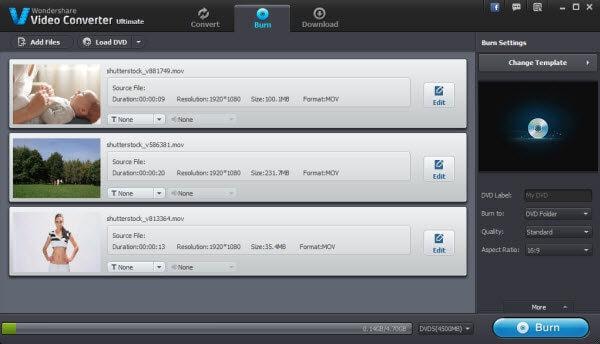
2. निर्मित डीवीडी मेनू (वैकल्पिक) टेम्पलेट लागू करें
आप अपने डीवीडी बहुत अधिक पेशेवर कुछ मेनू टेम्पलेट्स जोड़ कर बना सकते हैं। बस सही इंटरफ़ेस के, और तब चयन करें शीर्ष पर "बदलें टेम्पलेट्स" बटन पर क्लिक करें अपने पसंदीदा एक।
नोट: इस डीवीडी कनवर्टर करने के लिए MP4 आप MP4 डीवीडी डिस्क, आईएसओ फ़ाइलें या DVD फ़ोल्डर को जला देता है। आप बस "जला करने के लिए" बटन में अपने वांछित प्रारूप चुन सकते हैं।

3.शुरू करने के लिए जला / MP4 कन्वर्ट करने के लिए डीवीडी
यहाँ बस इंटरफेस के निचले सही पर "जला" बटन पर क्लिक करें। अंत में आप कुछ ही मिनटों में एक डीवीडी डिस्क को जला दिया आपके MP4 मिल जाएगा।

#2 संपादित करने के लिए VOB या कुछ अन्य कारणों के लिए MP4 कन्वर्ट करने के लिए कैसे
1.VOB कनवर्टर करने के लिए इस MP4 करने के लिए जोड़ें MP4 वीडियो फ़ाइलें
"कन्वर्ट" टैब मेनू पर जाएँ और फिर "फाइलें जोड़ें" बटन पर क्लिक करें। उसके बाद, इस कार्यक्रम के फलक को इन MP4 वीडियो जोड़ दिया जाएगा।
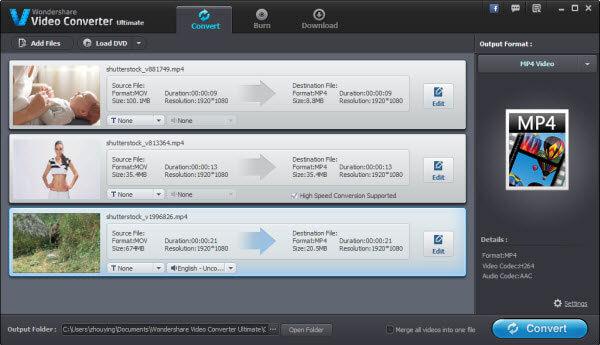
2.VOB का चयन करें या आउटपुट स्वरूप के रूप में DVD
इस app आउटपुट स्वरूप विंडो में, बस के रूप में आउटपुट स्वरूप VOB स्वरूप का चयन करें। यह करना, आप कर सकते हैं "स्वरूप" आइकन "कन्वर्ट" इंटरफ़ेस के सही पक्ष पर मारा, और फिर "प्रारूप करने के लिए" जाओ > "वीडियो" > "VOB"।
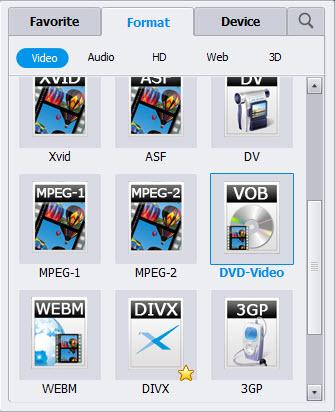
3.MP4 कन्वर्ट करने के लिए VOB
"कन्वर्ट" चलो इस app MP4 फ़ाइलें VOB फ़ाइलों को परिवर्तित करने के लिए मुख्य अंतरफलक के निचले-दाएँ कोने पर क्लिक करें।
ठीक है, यह किया है। कुछ मिनट के बाद, आप एक VOB फ़ाइल को आउटपुट फ़ोल्डर में प्राप्त कर सकते हैं।


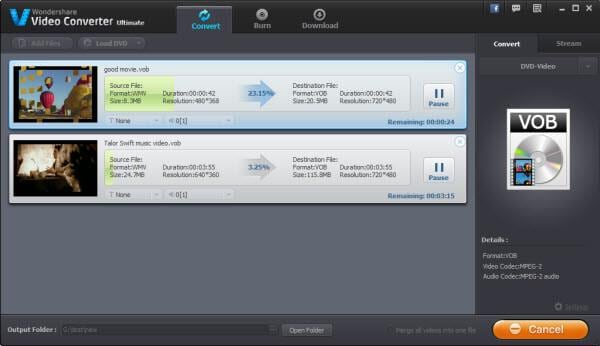
वीडियो ट्यूटोरियल: VOB के लिए Windows के लिए (Windows शामिल 10) MP4 कन्वर्ट करने के लिए कैसे
#3 VOB कनवर्टर के लिए Windows के लिए मुफ्त MP4 / मैक (Yosemite शामिल थे)

- • एक पूर्ण नि: शुल्क MP4 वॉटरमार्क बिना VOB कनवर्टर करने के लिए।
- • सरल और सीधा डिजाइन के साथ स्वच्छ और शक्तिशाली फ्रीवेयर।
- • एक क्लिक सबसे तेज गति पर YouTube वीडियो डाउनलोड करने के लिए।
- • सही अपने MP4 वीडियो trimming, काट-छाँट, प्रभाव, आदि जोड़ने के द्वारा।
- OS समर्थित: Windows NT4/2000/2003/XP/विस्टा/7/8, मैक ओएस एक्स 10.6, 10.7 10.8, 10.9
नोट: Video Converter Free की ट्यूटोरियल करने के लिए Video Converter Ultimate के समान है, या आपको क्लिक कर सकते हैं और अधिक जानकारी प्राप्त करने के लिए यहाँ ।
#4 तुलना: VOB कनवर्टर करने के लिए अपने सबसे अच्छा MP4 चुन
|
Video Converter Free |
Video Converter Ultimate |
|
|---|---|---|
|
|
|
|
|
|

|
|
|
|
|
|
|
|
|
|
|
|
|

|
|
|
|

|
यह VOB करने के लिए MP4 बदलने के लिए आम है। यदि आप MP4 को VOB में बदलने के उद्देश्य से कर रहे हैं, और एक डीवीडी प्लेयर पर मूवी देखने, तथापि, आप बेहतर नीचे Video Converter Ultimate की कोशिश करेंगे।


